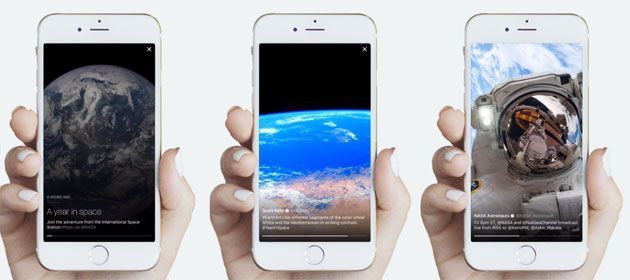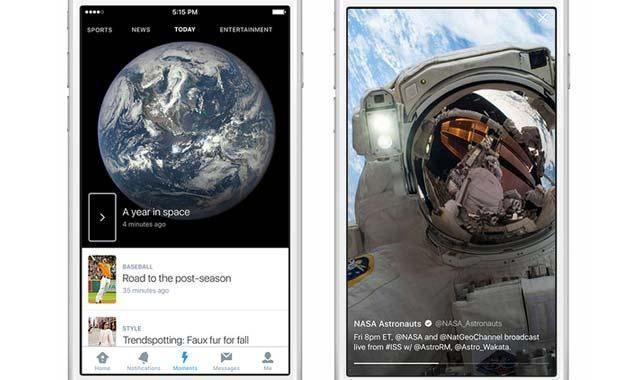Twitter permette a tutti i suoi utenti di creare un Momento, una storia curata su ciò che sta accadendo nel mondo, il tutto sotto forma di Tweet.
Ogni giorno, le persone condividono centinaia di milioni di Tweets. Tra i tantissimi cinguettii ci sono cose che non si possono vedere sempre – conversazioni tra i leader mondiali e celebrità, eventi nella propria città mentre accadono, commenti dal vivo sulla Notte degli Oscar, commenti di programmi tv in diretta e molto altro. Twitter sa che riuscire a seguire tutti i momenti per l’utente interessanti può essere una sfida, soprattutto se non si seguono molti account. Ed è sulla base di questo che Twitter ha lanciato Moments nel 2015.
A cosa servono i Momenti. Moments, come descritto da Twitter nel suo blog, aiuta a trovare i migliori tweet facilmente toccando un’icona – a prescindere da chi si segue. Basta visitare il nuovo tab chiamato Moments, dove è possibile scoprire più facilmente ciò che accade su Twitter. E da oggi chiunque è libero di creare dei propri Moments.
Moments, che in italiano diventa Momenti, raccoglie i tweets che in genere si concentrano su un unico soggetto o argomento. Possono quindi essere le reazioni a una partita di baseball, aggiornamenti in caso di una emergenza, o commenti legati ad un dibattito presidenziale.
I Momenti sono storie curate da chi li crea e mostrano il meglio di ciò che sta succedendo su Twitter. Al momento del lancio, solo Twitter e alcuni partner specifici (Bleacher Report, Buzzfeed, Entertainment Weekly, Fox News, Getty Images, Mashable, MLB, NASA, New York Times, Vogue e il Washington Post) hanno potuto creare dei Momenti. Di recente, Twitter ha aperto la possibilità di creare momento anche ad un gruppo più ampio di utenti e aziende verificati (quelli con la spunta blu) ma dal 28 settembre 2016 la funzione viene messa a disposizione di tutti, anche se la distribuzione avviene in modo progressivo e non tutti potrebbero averla subito a disposizione.
Come accedere ai Momenti. Entrando nella scheda Momenti (simbolo del lampo) sul telefono o su twitter.com si apre un elenco di ‘momenti’ che contano in quella giornata, eventualmente divisi per argomento tra cui "Intrattenimento" e "Sport" per trovare storie dei giorni precedenti. Mano a mano che nuovi ‘momenti’ si verificano durante il giorno, questo elenco viene continuamente aggiornato. Un volta aperta una storia, ad esempio il Giubileo/Oscar/Mondiali di Calcio, vediamo il titolo e una breve descrizione, ed è possibile scorrere il per navigare fra i contenuti più rilevanti, sia che essi siano immagini, GIF, video o altro. Sullo smartphone, un singolo toccodi un tweet permette di approfondirlo, retwittarlo o inserirlo tra i ‘preferiti’, mentre un doppio tap inserisce immediatamente il Tweet tra i favoriti. Si può condividere anche l’intera storia, che continua ad aggiornarsi nel corso della giornata. Nell’app mobile, inoltre, una barra di avanzamento nella parte inferiore dello schermo mostra quanti nuovi moments sono disponibili e devono ancora essere letti.
Ricapitolando, ecco come accedere ad un Momento:
– Clicca sulla scheda Momenti (simbolo lampo) per vedere i Momenti personalizzati di Oggi. Puoi selezionare i Momenti in base alle categorie.
– Quando vedi un Momento da approfondire, cliccalo per visualizzarne la storia completa.
– Scorri il Momento e clicca su un Tweet qualsiasi per vederne i dettagli. Da qui puoi rispondere al Tweet, ritwittare e mettere Mi piace.
– solo nell’app mobile, puoi scorrere verso destra per esplorare il Momento e verso sinistra per vederlo al contrario.
– solo nell’app mobile, puoi espandere le immagini e i video toccando lo schermo una volta; puoi toccare l’icona Altro e accedere alle opzioni per visualizzare il Tweet nel dettaglio, bloccarlo e segnalarlo; per mettere Mi piace a un Tweet, tocca due volte lo schermo (e tocca di nuovo due volte se vuoi annullare il Mi piace).
– solo nell’app mobile, scorri verso l’alto o verso il basso o tocca la X per uscire dal Momento.
Indipendentemente dalle impostazioni di riproduzione automatica dei video, mentre si scorre un Momento, i video, i Vine e le GIF ad esso associati vengono riprodotti automaticamente. E’ possibile attivare o disattivare l’audio cliccando o toccando l’icona dell’altoparlante.
L’utente può sapere se una storia è stata aggiornata dall’ultima visualizzazione quando vede un puntino blu nell’angolo superiore destro dell’immagine associata al momento. Per le storie che ricevono aggiornamenti molto spesso – come gli eventi sportivi in diretta o le serate di premiazione come gli Oscar dove è fondamentale sapere cosa sta succedendo minuto per minuto – si può attivare un’opzione per seguire il Momento, così i tweet riferiti a quella storia vengono direttamente inseriti sulla sua timeline. Così si può tenere traccia degli ultimi aggiornamenti in tempo reale, senza dover navigare tra le schede.
Per seguire un Momento bisogna premere sul pulsante ‘Segui in un Momento’ cosi’ i Tweet ad esso correlati appariranno man mano nella cronologia principale in tempo reale. Accanto ai Tweet che vengono inseriti nella cronologia e provengono da un Momento è presente l’icona del lampo, e una volta che il Momento viene completato non si vedranno piu’ i Tweet nella cronologia principale.
Ogni Momento viene aggiornato mano a mano che nuove informazioni o tweet importanti diventano disponibili. Qualsiasi Tweet pubblico può essere incluso in un Momento ma solo l’autore del Momento può scegliere i Tweet da includere nel suo Momento. Un utente puo’ chiedere che i propri Tweet vengano rimossi da un Momento creato da un altro utente, ad esempio bloccando l’utente.
Per chi ha un sito web o blog, i Momenti di Twitter possono essere incorporati nelle pagine web, come l’esempio qui sotto.
Una volta che si ha la possibilità di creare un Momento, è facile creare la propria storia. Ci sono tre modi per avviare la creazione del tuo Momento: accedendo ai Momenti dalla scheda Momenti, dalla pagina del proprio profilo o tramite i dettagli di un Tweet. Per iniziare basta un titolo, una descrizione, dei Tweet e un’immagine di copertina.
Come creare un Momento su Twitter
Creare un Momento alla scheda Momenti: clicca sul pulsante ‘Crea un nuovo Momento’, quindi clicca sul campo ‘Intitola il tuo Momento’ per dare un nome al tuo Momento (fino a 75 caratteri). A questo punto clicca sul campo ‘Aggiungi una descrizione’ per aggiungere una descrizione al tuo Momento (fino a 250 caratteri) e seleziona i Tweet da aggiungere dalla sezione ‘Aggiungi Tweet al tuo Momento’ in basso alla pagina per avere accesso rapido ai contenuti e selezionare i Tweet dai prompt ‘Tweet a cui ho messo Mi piace’, ‘Tweet dell’utente’, ‘Link al Tweet’ e ‘Ricerca Tweet’. Per aggiungere un Tweet al Momento, clicca sull’icona di spunta. A questo punto clicca su ‘Imposta copertina’ per scegliere un’immagine di copertina da uno dei Tweet selezionati o per caricare un’immagine dal computer, e trascina l’immagine scelta per impostare una Previsualizzazione cellulare e clicca sul pulsante Avanti, quindi sul pulsante Salva. [è possibile poi cambiare l’immagine scelta passando con il mouse sull’immagine di copertina e cliccando su Cambia contenuto della copertina.]. Una volta che si hanno dei Tweet nella propria collezione, cliccando sui pulsanti a forma di freccia verso l’alto o verso il basso a destra di un Tweet il messaggio si puo’ spostare in alto o in basso. Adesso il momento è quasi creato, e cliccando sul pulsante Elimina si puo’ rimuovere un Tweet, menre cliccando sul pulsante per ritagliare accanto a qualsiasi Tweet scelto di puo’ creare una selezione di immagini per la visualizzazione da dispositivi mobili, mentre ancora cliccando sul pulsante ‘Termina più tardi’ in cima alla pagina si puo’ salvare il Momento come bozza per finirlo piu’ tardi. Una volta che il Momento è pronto, cliccando sul pulsante ‘Pubblica’ in cima alla pagina il Momento va online.
Creare un Momento da un Tweet: clicca sul pulsante Altro al fianco del tweet scelto, quindi seleziona ‘Nuovo Momento’ per aggiungere un Tweet a un nuovo Momento (o selezionane uno nella lista mostrata se una bozza da completare per aggiungerlo ad essa) e segui le indicazioni qui sopra per completare il Momento.
Creare un Momento dalla scheda Momenti sulla pagina del proprio profilo: clicca sulla scheda Momenti, quindi sul pulsante ‘Crea un nuovo Momento per cominciare’ eegui le indicazioni qui sopra per completare il Momento.
standard
Twitter Moments